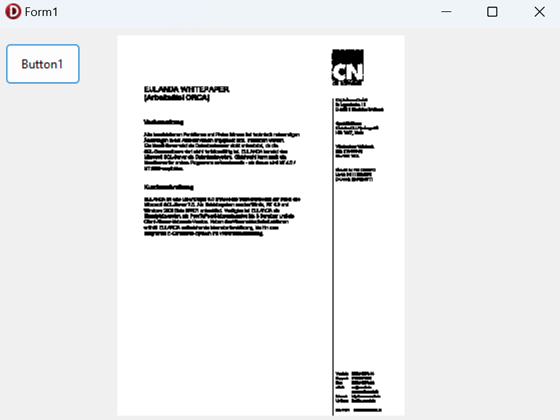Adobe社Photoshopのpsdファイルを表示する ~Delphiソースコード集
DelphiでAdobe社のPhotoshopのファイル(psd)を表示するアプリケーションを作成するには「GraphicEx」をダウンロードして使用すれば可能です。
「GraphicEx」のダウンロード
https://github.com/mike-lischke/GraphicEx
から[Code]→[Download ZIP]をクリックして「GraphicEx-master.zip」ファイルをダウンロードします。
ダウンロードしたら解凍します。
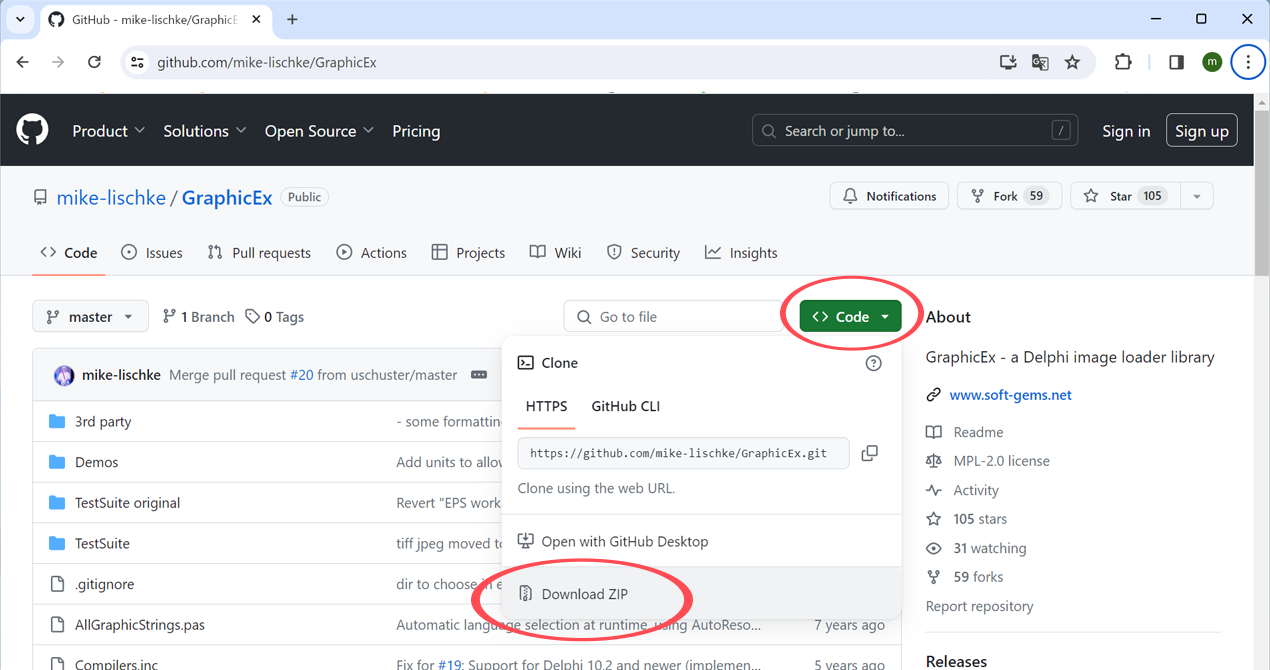
「GraphicEx」をDelphiで使用するための準備
Delphiを起動します。
[ツール]→[オプション]をクリックします。
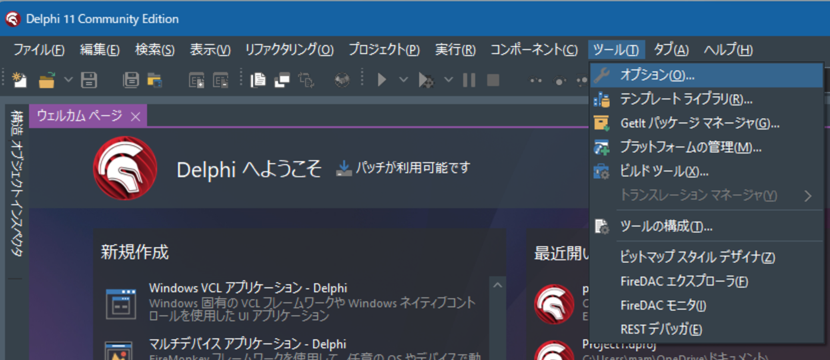
[Delphi]→[ライブラリ]の
「ライブラリ パス」の[...]ボタンをクリックします。
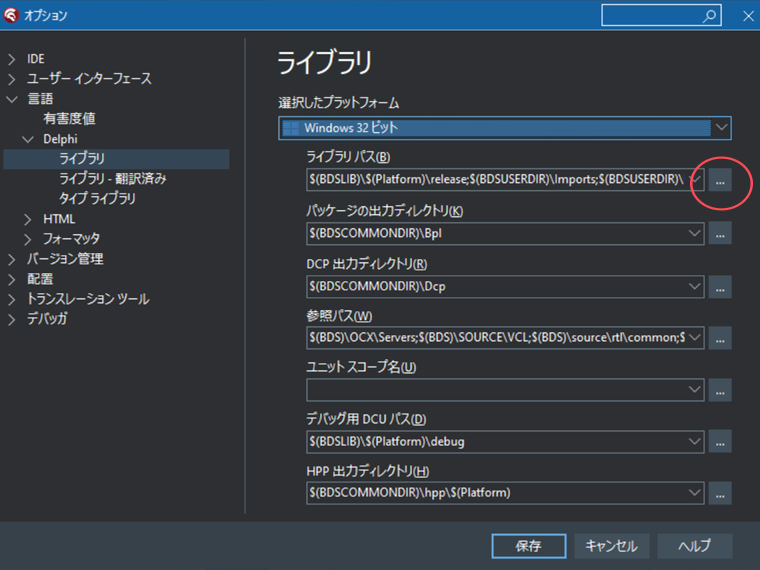
「GraphicEx-master.zip」ファイルを解凍したフォルダをフルパスで入力し「追加」ボタンをクリックします。
[OK]ボタンをクリックして閉じ、[保存]ボタンを押して閉じます。
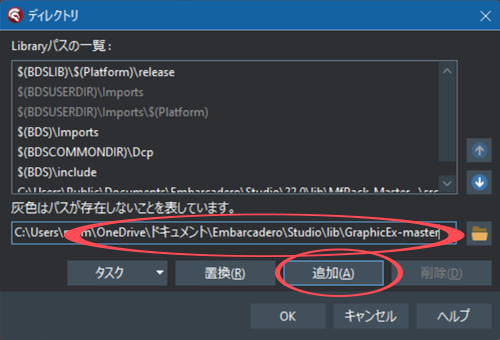
プロジェクトの新規作成
[ファイル]→[新規作成]→[Windows VCL アプリケーション -Delphi]をクリックします。
フォームにTButtonとTImageとTOpenDialogをドラッグ&ドロップします。
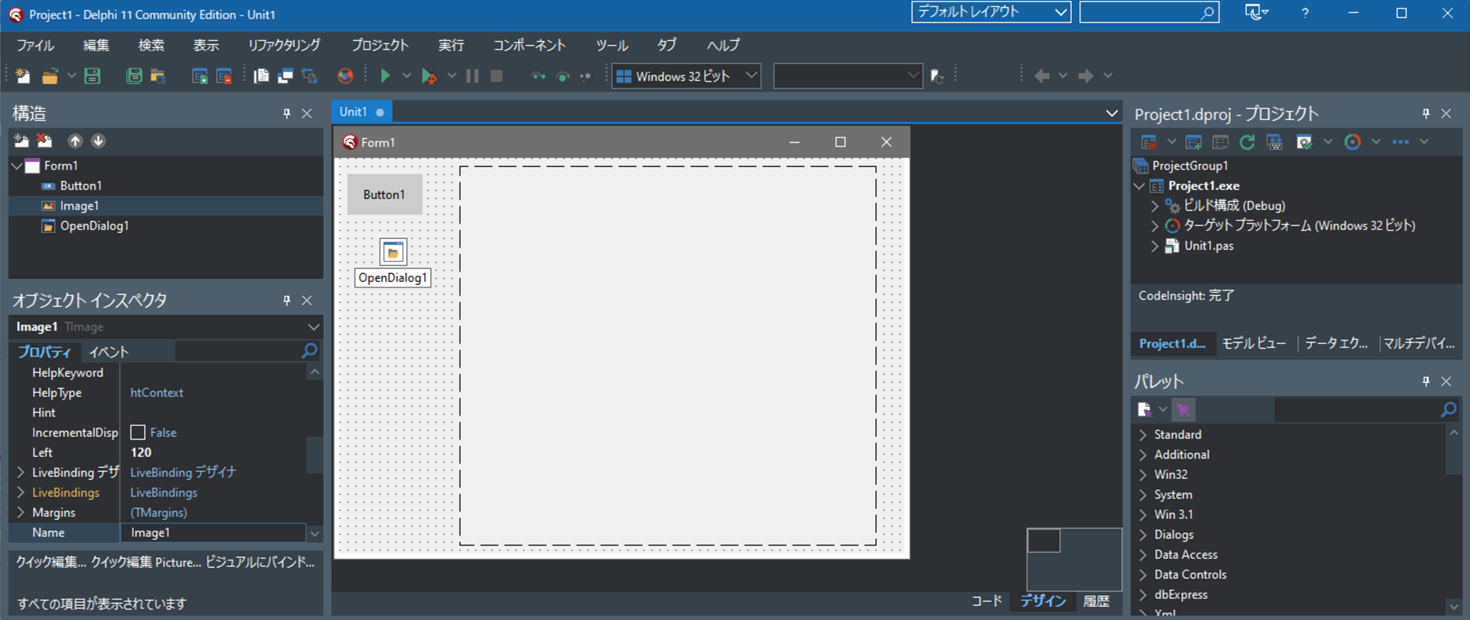
[ファイル]→[すべて保存]をクリックして、ユニットとプロジェクトファイルを保存します。
ソースコードの記述
「Button1」をダブルクリックしてソースコードを記述します。
unit Unit1;
interface
uses
Winapi.Windows, Winapi.Messages, System.SysUtils, System.Variants, System.Classes, Vcl.Graphics,
Vcl.Controls, Vcl.Forms, Vcl.Dialogs, Vcl.ExtCtrls, Vcl.StdCtrls;
type
TForm1 = class(TForm)
Button1: TButton;
Image1: TImage;
OpenDialog1: TOpenDialog;
procedure Button1Click(Sender: TObject);
private
{ Private 宣言 }
public
{ Public 宣言 }
end;
var
Form1: TForm1;
implementation
{$R *.dfm}
Uses GraphicEx;
procedure TForm1.Button1Click(Sender: TObject);
var psd:TPSDGraphic;
begin
OpenDialog1.Filter:='Photoshop|*.psd';
if not OpenDialog1.Execute() then exit;
psd:=TPSDGraphic.Create();
try
psd.LoadFromFile(OpenDialog1.FileName);
image1.Picture.Assign(psd);
image1.Stretch:=True;
Image1.Proportional:=True;
//bitmapファイルとして保存できる
//psd.SaveToFile('a.bmp');
//psd.Layers.Count でレイヤ数がわかる
//psd.Layers[数字].Image で各レイヤの画像を扱える
finally
psd.Free;
end;
end;
end.
実行するとエラーが表示されるので修正する
[実行]→[実行]をクリックすると以下の箇所でエラーになります。
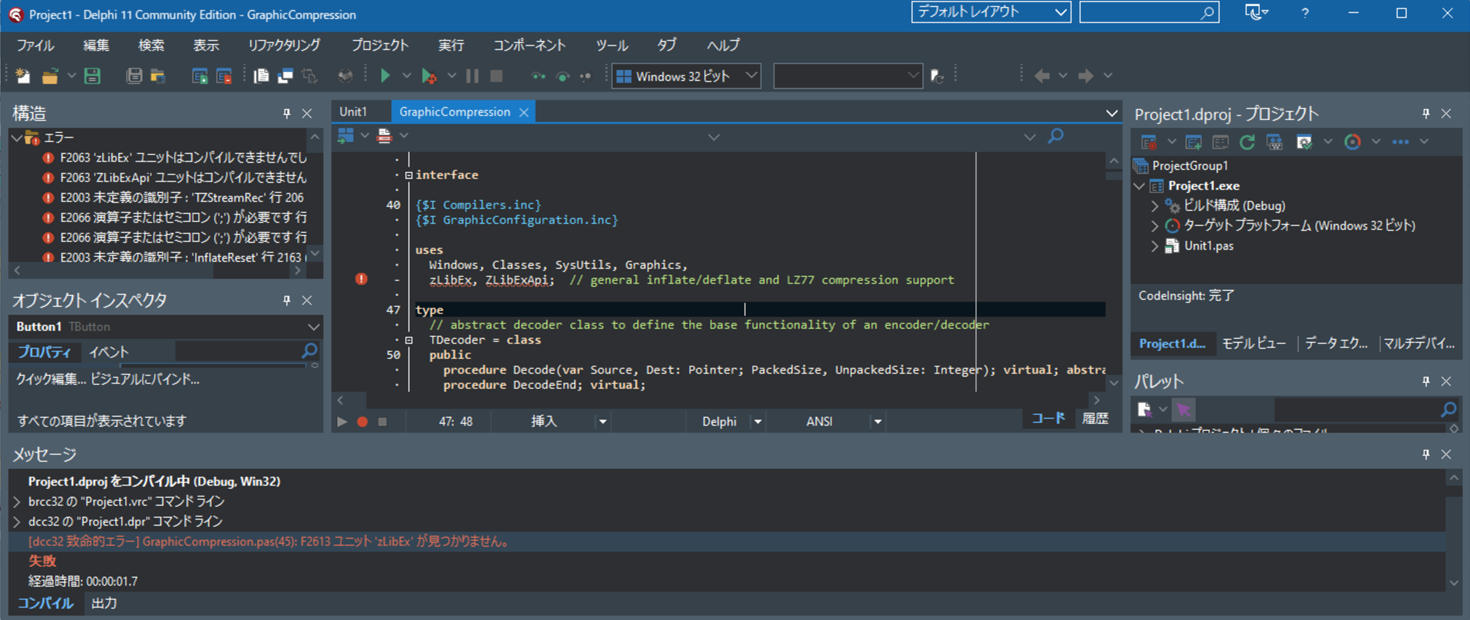
以下の赤字の部分がエラーになっています。
uses
Windows, Classes, SysUtils, Graphics,
zLibEx, ZLibExApi; // general inflate/deflate and LZ77 compression support
以下に修正します。
uses
Windows, Classes, SysUtils, Graphics,
zLib;
実行する
[実行]→[実行]をクリックします。
「Button1」をクリックしてPhotoshopファイル(.psd)を選択します。
「GraphicEx-master.zip」を解凍したフォルダ内にテストファイルがあります。
フォルダ「GraphicEx-master\TestSuite original\PSD」
選択した.psdファイルがImage1に表示されます。